6 Ρυθμίσεις κάμερας Samsung Galaxy S23 Ultra που πρέπει να αλλάξετε
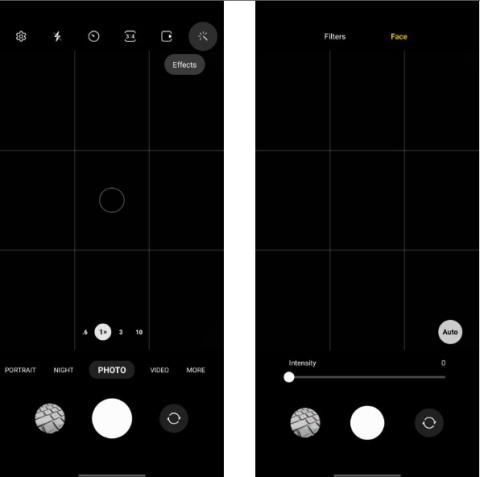
Αλλάζοντας ορισμένες ρυθμίσεις της κάμερας, μπορείτε να βελτιώσετε την εμπειρία φωτογραφίας από το S23 Ultra.
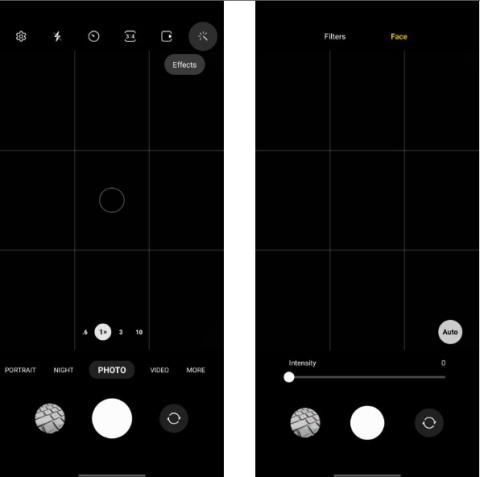
Το Samsung Galaxy S23 Ultra είναι το κορυφαίο smartphone της χρονιάς από τον κορεατικό τεχνολογικό γίγαντα. Εξοπλισμένο με κύρια κάμερα 200 MP, το τηλέφωνο μπορεί να τραβήξει εκπληκτικές φωτογραφίες ανεξάρτητα από τις συνθήκες φωτισμού. Αλλά αλλάζοντας ορισμένες ρυθμίσε��ς κάμερας, μπορείτε να βελτιώσετε την εμπειρία φωτογραφίας σας από το S23 Ultra.
Επομένως, εάν έχετε ήδη ένα Samsung Galaxy S23 Ultra, ελέγξτε και αλλάξτε τις ρυθμίσεις της πίσω κάμερας.
1. Απενεργοποιήστε το φίλτρο ομορφιάς
Χάρη στην επεξεργασία της Samsung, το Galaxy S23 Ultra εφαρμόζει μεγάλη ποσότητα λείανσης δέρματος σε όλες τις φωτογραφίες. Εάν δεν είστε λάτρης αυτής της λειτουργίας, μπορείτε να απενεργοποιήσετε το φίλτρο ομορφιάς για να μειώσετε αυτό το εφέ. Δείτε πώς:

Βελτιώστε τα φίλτρα ομορφιάς προσώπου στο Samsung Galaxy S23 Ultra
Ωστόσο, αυτό δεν θα επηρεάσει το αποτέλεσμα εξομάλυνσης του δέρματος για φωτογραφίες που λαμβάνονται από την μπροστινή κάμερα. Πρέπει να απενεργοποιήσετε το φίλτρο ομορφιάς του ξεχωριστά. Τα βήματα παραμένουν τα ίδια όπως παραπάνω, αλλά πρέπει να μεταβείτε στην μπροστινή κάμερα πριν ακολουθήσετε.
Αν σας αρέσει να τραβάτε φωτογραφίες από την μπροστινή κάμερα, δείτε μερικές συμβουλές για τη λήψη καλύτερων selfies από το smartphone σας .
2. Αλλαγή χρωματικού τόνου selfie
Σε αντίθεση με τα περισσότερα τηλέφωνα Android και iPhone, η Samsung σάς επιτρέπει να προσαρμόσετε σε μεγάλο βαθμό την επεξεργασία εικόνας. Εκτός από την προσαρμογή των φίλτρων ομορφιάς, μπορείτε να προσαρμόσετε τις φωτογραφίες από την κάμερα selfie σας ώστε να φαίνονται πιο φυσικές ή πιο ζεστές.
Η φυσική εμφάνιση θα κάνει τις selfies από το Galaxy S23 Ultra να φαίνονται πολύ πιο κοντά στην πραγματικότητα. Ωστόσο, μπορεί να μην σας αρέσει αυτή η εμφάνιση επειδή τα χρώματα και η αντίθεση δεν θα βελτιωθούν τόσο πολύ. Για να αποκτήσετε αυτό το εντυπωσιακό αποτέλεσμα, προτιμήστε έναν ζεστό τόνο για τις selfies σας.
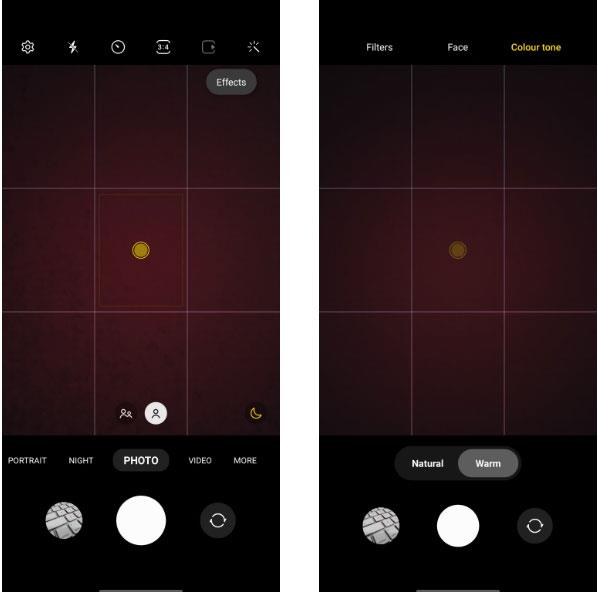
Αλλαγή χρωματικού τόνου selfie στο Samsung Galaxy S23 Ultra
3. Εγγραφή βίντεο HDR10+
Το Galaxy S23 Ultra μπορεί να εγγράψει βίντεο σε ανάλυση έως και 8K στα 30 καρέ ανά δευτερόλεπτο. Χάρη στη νέα κύρια κάμερα 200MP και το ταχύτερο τσιπ Snapdragon 8 Gen 2, το τηλέφωνο μπορεί να καταγράφει σημαντικά καλύτερα βίντεο από τον προκάτοχό του. Για να επωφεληθείτε πλήρως από τις δυνατότητες εγγραφής βίντεο του τηλεφώνου σας, πρέπει να εγγράψετε βίντεο με ενεργοποιημένο το HDR10+.
Για όσους δεν γνωρίζουν, το HDR10+ είναι μια μορφή βίντεο υψηλού δυναμικού εύρους που υποστηρίζεται από τη Samsung και την Prime Video. Σας επιτρέπει να εγγράφετε βίντεο με καλύτερο δυναμικό εύρος, υψηλότερη αντίθεση και φωτεινότητα και υποστηρίζει βάθος χρώματος 10 bit. Από προεπιλογή, η εγγραφή HDR10+ είναι απενεργοποιημένη στο Galaxy S23 Ultra και πρέπει να μεταβείτε στις ρυθμίσεις της κάμερας για να την ενεργοποιήσετε.

Ενεργοποιήστε την εγγραφή HDR10+ στο Samsung Galaxy S23 Ultra
Λάβετε υπόψη ότι το βίντεο HDR10+ αποθηκεύεται σε μορφή HEVC , γεγονός που μπορεί να προκαλέσει προβλήματα συμβατότητας σε παλαιότερους υπολογιστές και συσκευές. Πρέπει επίσης να έχετε τηλεόραση ή οθόνη που να υποστηρίζει HDR10 για να απολαύσετε στο έπακρο τα βίντεο που έχουν εγγραφεί από το Galaxy S23 Ultra. Διαφορετικά, θα παίξουν σε τυπική ποιότητα.
4. Ενεργοποιήστε το Auto Frame κατά την εγγραφή βίντεο

Το Samsung Galaxy S23 Ultra μπορεί να κρατήσει το θέμα στο κάδρο κατά την εγγραφή βίντεο. Το αυτόματο καδράρισμα είναι μια χρήσιμη λειτουργία που πρέπει να έχετε κατά την εγγραφή βίντεο με πολλή κίνηση. Σε αυτήν τη λειτουργία, η κάμερα θα εναλλάσσεται αυτόματα μεταξύ των φακών για να κρατήσει το άτομο στη φωτογραφία.
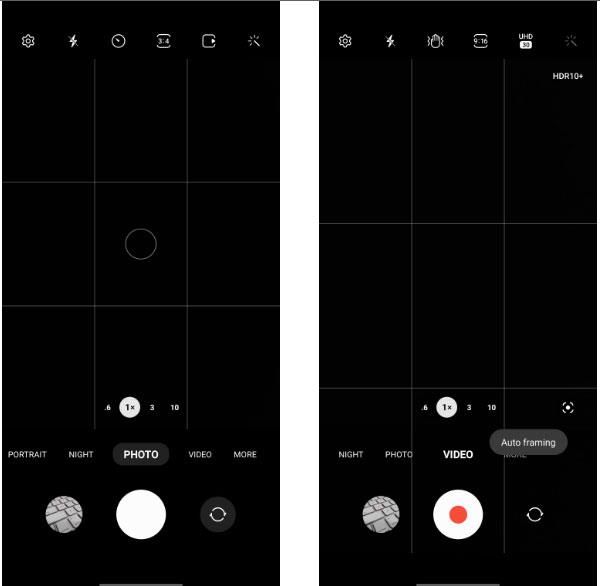
Αυτόματη λήψη καρέ στο Samsung Galaxy S23 Ultra κατά την εγγραφή βίντεο
Τώρα, όταν εγγράφετε βίντεο, το S23 Ultra θα κρατά αυτόματα το θέμα στο κάδρο με εναλλαγή μεταξύ φακών. Λάβετε υπόψη ότι σε αυτήν τη λειτουργία, η ανάλυση ποιότητας βίντεο περιορίζεται στα 1080p στα 30 fps, επομένως η ποιότητα μπορεί να μην είναι η καλύτερη επιλογή. Επιπλέον, μπορείτε να χρησιμοποιήσετε τη λειτουργία αυτόματου καδράρισμα μόνο με την πίσω κάμερα.
Σε αντίθεση με ό,τι νομίζετε, η κάμερα 200MP του Galaxy S23 Ultra δεν είναι τέχνασμα. Η εγγραφή βίντεο είναι ένας από τους τομείς όπου η κάμερα πρέπει να εφαρμόσει μεγάλη ισχύ για να λάβει λεπτομερές υλικό.
5. Μειώστε την καθυστέρηση του κουμπιού κλείστρου

Σε αντίθεση με το iPhone, το Samsung Galaxy S23 Ultra δεν θα τραβήξει φωτογραφία μόλις πατήσετε το κουμπί. Αντίθετα, η εικόνα θα καταγραφεί όταν σηκώσετε το δάχτυλό σας από το κουμπί.
Αυτή η περίεργη συμπεριφορά μπορεί να ενοχλήσει οποιονδήποτε αλλάζει από iPhone ή Google Pixel (οι φωτογραφίες λαμβάνονται αμέσως μόλις πατήσετε το κουμπί κλείστρου). Αυτή η συμπεριφορά είναι παρούσα σε όλα τα τηλέφωνα Samsung, όχι μόνο στο S23 Ultra.
Η Samsung σάς επιτρέπει να προσαρμόσετε αυτήν τη συμπεριφορά χρησιμοποιώντας τη μονάδα Camera Assistant Good Lock. Ενεργοποιήστε την επιλογή κλείστρου Quick Tap στην εφαρμογή για να μειώσετε την καθυστέρηση και να κάνετε τα κουμπιά να ανταποκρίνονται πιο γρήγορα.
6. Χρησιμοποιήστε τη λειτουργία Astro στο Expert RAW
Το Expert RAW κυκλοφόρησε ως πειραματική εφαρμογή κάμερας από τη Samsung. Ωστόσο, με το Galaxy S23 Ultra, το Expert RAW έχει πλέον βρει μια θέση στην πλήρη εφαρμογή Samsung Camera.
Όπως υποδηλώνει το όνομα, το Expert RAW προσφέρει λεπτομερή έλεγχο σε μια ποικιλία επιλογών κάμερας, συμπεριλαμβανομένης της δυνατότητας λήψης εικόνων σε μορφή RAW. Ακόμα καλύτερα, το Expert RAW διαθέτει λειτουργία Astrophoto που στοχεύει στην αποτύπωση του νυχτερινού ουρανού καθαρά.
Εάν ενδιαφέρεστε για τη φωτογραφία ή θέλετε περισσότερο έλεγχο της κάμερας του Galaxy S23 Ultra, ρίξτε μια ματιά στο Expert RAW. Μπορείτε να αποκτήσετε πρόσβαση στην εφαρμογή από την καρτέλα Περισσότερα στη Samsung Camera.
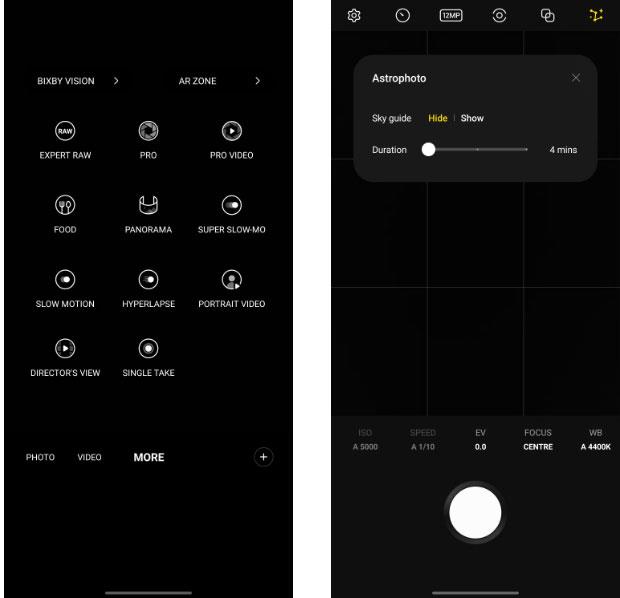
Λειτουργία λήψης αστροφωτογραφίας σε Expert RAW στο Samsung Galaxy S23 Ultra
Λάβετε υπόψη ότι η εφαρμογή δεν είναι προεγκατεστημένη στο Galaxy S23 Ultra, επομένως, όταν επιλέξετε τη λειτουργία για πρώτη φορά, η εφαρμογή θα πραγματοποιήσει λήψη του Expert RAW από το Galaxy Store στο παρασκήνιο.
Υπάρχουν πολλές άλλες λειτουργίες στην εφαρμογή Κάμερα της Samsung που αξίζει επίσης να εξερευνήσετε.
Αλλάζοντας ορισμένες ρυθμίσεις της κάμερας, μπορείτε να βελτιώσετε την εμπειρία φωτογραφίας από το S23 Ultra.
Η σειρά Galaxy S23 κυκλοφόρησε πρόσφατα, με το μοντέλο Ultra αυτής της σειράς προϊόντων να λαμβάνει ιδιαίτερη προσοχή και προσοχή όσον αφορά πολλά νέα χαρακτηριστικά και καινοτομίες.
Μέσω των δυνατοτήτων μετατροπής ομιλίας σε κείμενο σε πραγματικό χρόνο που είναι ενσωματωμένες σε πολλές εφαρμογές εισαγωγής σήμερα, έχετε μια γρήγορη, απλή και ταυτόχρονα εξαιρετικά ακριβή μέθοδο εισαγωγής.
Τόσο οι υπολογιστές όσο και τα smartphone μπορούν να συνδεθούν στο Tor. Ο καλύτερος τρόπος για να αποκτήσετε πρόσβαση στο Tor από το smartphone σας είναι μέσω του Orbot, της επίσημης εφαρμογής του έργου.
Το oogle αφήνει επίσης ένα ιστορικό αναζήτησης που μερικές φορές δεν θέλετε να δει κάποιος που δανείζεται το τηλέφωνό σας σε αυτήν την εφαρμογή αναζήτησης Google. Πώς να διαγράψετε το ιστορικό αναζήτησης στο Google, μπορείτε να ακολουθήσετε τα παρακάτω βήματα σε αυτό το άρθρο.
Παρακάτω είναι οι καλύτερες ψεύτικες εφαρμογές GPS στο Android. Είναι όλα δωρεάν και δεν απαιτεί να κάνετε root το τηλέφωνο ή το tablet σας.
Φέτος, το Android Q υπόσχεται να φέρει μια σειρά από νέες δυνατότητες και αλλαγές στο λειτουργικό σύστημα Android. Ας δούμε την αναμενόμενη ημερομηνία κυκλοφορίας του Android Q και των κατάλληλων συσκευών στο παρακάτω άρθρο!
Η ασφάλεια και το απόρρητο γίνονται όλο και περισσότερο μείζονες ανησυχίες για τους χρήστες smartphone γενικά.
Με τη λειτουργία "Μην ενοχλείτε" του Chrome OS, μπορείτε να σβήσετε αμέσως τις ενοχλητικές ειδοποιήσεις για έναν πιο εστιασμένο χώρο εργασίας.
Ξέρετε πώς να ενεργοποιήσετε τη λειτουργία παιχνιδιού για να βελτιστοποιήσετε την απόδοση του παιχνιδιού στο τηλέφωνό σας; Αν όχι, ας το εξερευνήσουμε τώρα.
Εάν θέλετε, μπορείτε επίσης να ορίσετε διαφανείς ταπετσαρίες για ολόκληρο το τηλεφωνικό σύστημα Android χρησιμοποιώντας την εφαρμογή Designer Tools, συμπεριλαμβανομένης της διεπαφής εφαρμογής και της διεπαφής ρυθμίσεων συστήματος.
Κυκλοφορούν όλο και περισσότερα μοντέλα τηλεφώνων 5G, που κυμαίνονται από σχέδια, τύπους έως τμήματα. Μέσω αυτού του άρθρου, ας εξερευνήσουμε αμέσως τα μοντέλα τηλεφώνων 5G που θα κυκλοφορήσουν αυτόν τον Νοέμβριο.










